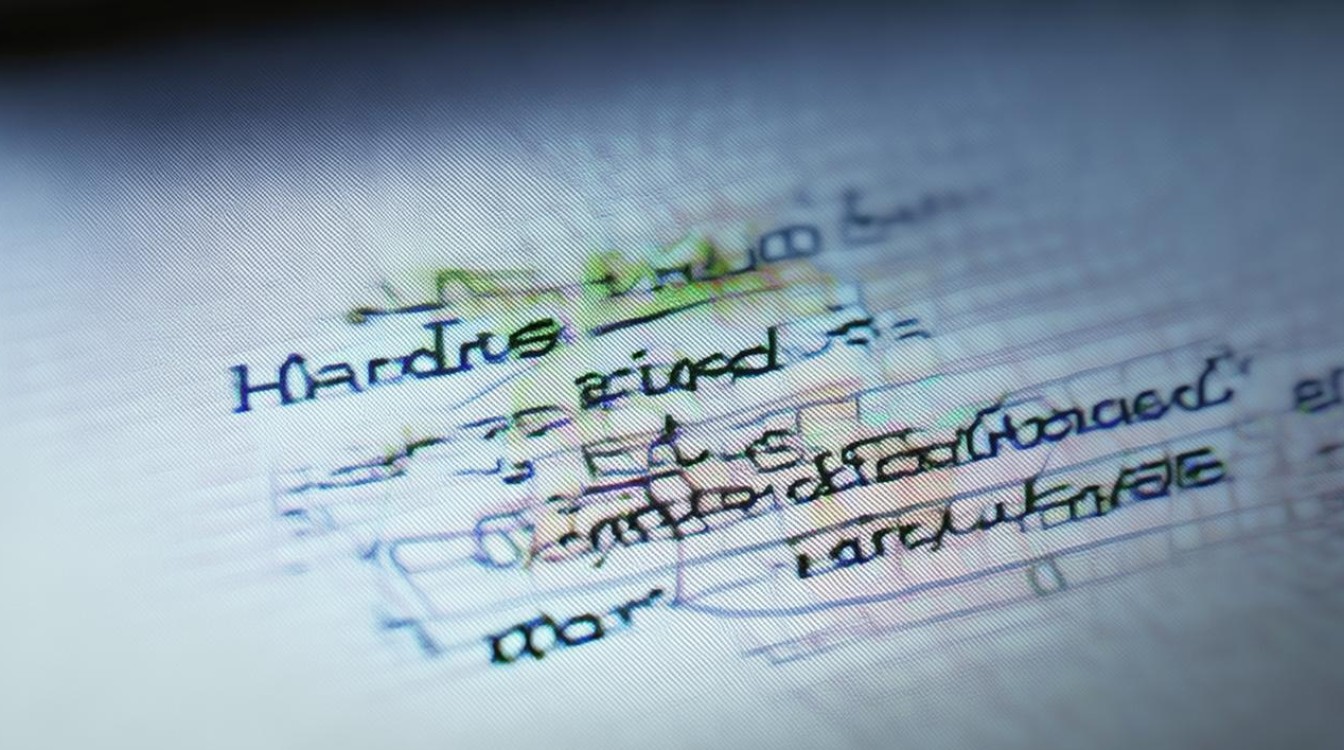bois开启硬盘模式
shiwaishuzidu 2025年4月26日 02:48:10 硬盘 4
Bois开启硬盘模式,通常指在BIOS设置中调整相关选项以优化硬盘工作状态,如启用AHCI等,可提升硬盘性能与系统兼容性。
BIOS(基本输入输出系统)是计算机启动时加载的第一个软件,它负责初始化硬件并加载操作系统,在BIOS中设置硬盘模式对于优化计算机性能和确保系统稳定性至关重要,以下是关于如何在BIOS中开启硬盘模式的详细指南:

| 步骤 | 操作说明 | 注意事项 |
|---|---|---|
| 1 | 进入BIOS设置 | 开机时按下特定的键(如Del、F2、F10或Esc,具体取决于主板制造商)进入BIOS设置界面。 不同品牌和型号的计算机可能有不同的进入BIOS的方法,请参考计算机的用户手册或开机时的屏幕提示。 |
| 2 | 找到硬盘设置选项 | 在BIOS设置界面中,使用方向键导航到“Main”(主要)、“Advanced”(高级)、“Storage”(存储)或“SATA Configuration”(SATA配置)等标签页,具体位置取决于BIOS的版本和制造商。 在这些标签页下,寻找与硬盘或SATA模式相关的设置选项。 |
| 3 | 选择硬盘模式 | 常见的硬盘模式包括IDE、AHCI和RAID。 IDE模式:适用于较旧的硬盘和操作系统,提供基本的兼容性,但性能相对较低。 AHCI模式:适用于SATA接口的硬盘,提供更好的性能和功能,如NCQ(原生队列命令)和热插拔支持。 RAID模式:适用于使用RAID阵列的系统,可以提供数据冗余和性能提升,但需要至少两块硬盘。 |
| 4 | 保存并退出BIOS | 在选择了合适的硬盘模式后,按下F10键或选择“Save & Exit”(保存并退出)选项来保存更改并退出BIOS设置界面。 计算机将重新启动,并应用新的硬盘模式设置。 |
相关问答FAQs
问1:如果我在BIOS中选择了错误的硬盘模式会怎样?
答:如果你在BIOS中选择了错误的硬盘模式,可能会导致硬盘无法被识别或系统无法正常启动,如果你的硬盘是SATA模式,但BIOS设置为IDE模式,那么硬盘可能无法被识别,在这种情况下,你需要重新进入BIOS设置界面,并选择正确的硬盘模式。

问2:我应该如何知道我的硬盘支持哪种模式?
答:你可以通过查看硬盘的规格说明书或官方网站上的相关信息来了解你的硬盘支持哪些模式,一些硬盘管理工具也可以显示硬盘的支持模式,如果你不确定你的硬盘支持哪种模式,可以尝试在BIOS中启用所有可用的模式,并观察系统是否能够正常启动和运行,如果某个模式导致系统无法启动或运行不稳定,那么该模式可能不适用于你的硬盘。